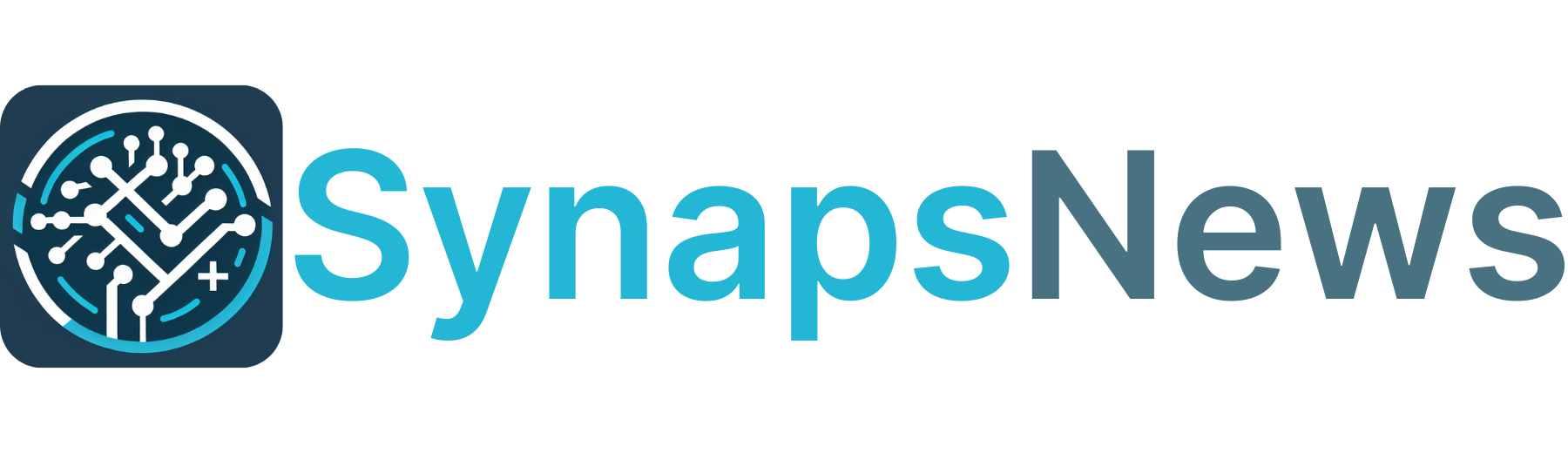Come ridurre all’essenziale il tempo passato su YouTube
YouTube la piattaforma numero uno per la visione di video, ma anche la prima fonte di distrazione online. Ecco i diversi metodi strategici per evitare di perdere tempo eccessivo. The post Come ridurre all’essenziale il tempo passato su YouTube appeared first on telefonino.net.
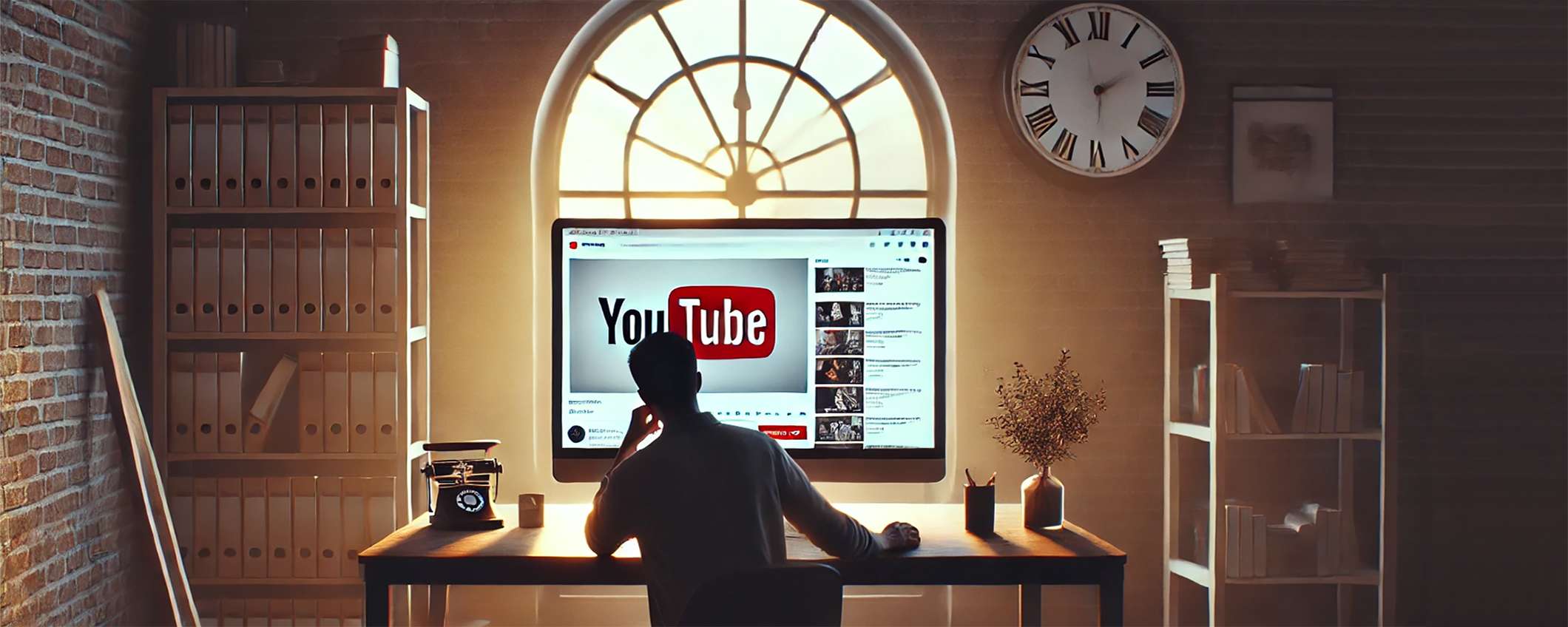
YouTube si presenta come una delle piattaforme più interessanti e versatili disponibili nel panorama digitale. Con un vasto catalogo di video che spaziano tra innumerevoli categorie, la piattaforma è essenziale per chi desidera approfondire conoscenze, apprendere nuove abilità o esplorare argomenti di interesse personale. Tuttavia, nonostante i suoi numerosi vantaggi, è innegabile che l’utilizzo di YouTube possa portare ad una distrazione eccessiva e molte persone passano più tempo su YouTube di quanto vorrebbero.
Spesso, pur accedendo con l’intento di cercare informazioni specifiche, gli utenti si trovano a trascorrere più tempo del previsto immersi in contenuti di puro intrattenimento. Questo fenomeno è strettamente legato al modello di YouTube, progettato per incentivare una visione continua dei video tramite algoritmi avanzati che suggeriscono contenuti pertinenti o accattivanti sulla base delle preferenze personali dell’utente. Per far fronte a queste sfide, è possibile sfruttare diverse impostazioni su YouTube e sul proprio dispositivo mobile.
Ottimizzare l’uso di YouTube: l’importanza delle trascrizioni per ridurre le distrazioni
YouTube è senza dubbio una piattaforma utilizzata prevalentemente per la visione di video. Tuttavia, quando l’obiettivo principale è la ricerca o il recupero di informazioni specifiche, esistono modalità alternative che consentono di ottimizzare il tempo e limitare le distrazioni. Tra queste, una delle funzionalità più efficaci è l’utilizzo delle trascrizioni dei video. Le trascrizioni rappresentano uno strumento valido per ottenere rapidamente le informazioni necessarie senza dover guardare l’intero contenuto.
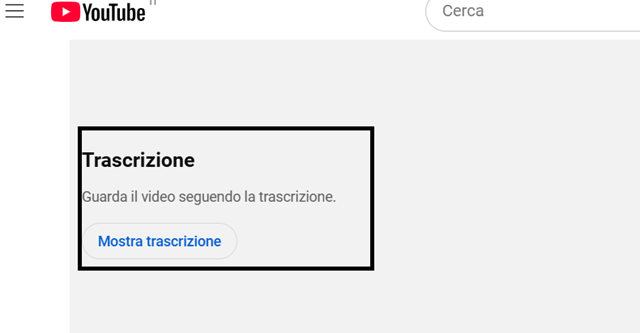
Leggere le trascrizioni dei video offre diversi vantaggi significativi. Innanzitutto, consentire di accelerare notevolmente il processo di acquisizione delle informazioni, evitando di dedicare tempo alla visione di parti superflue o non pertinenti. Questo risulta particolarmente utile per individuare rapidamente i punti salienti di un contenuto senza doverlo scorrere manualmente. Inoltre, l’utilizzo delle trascrizioni permette di bypassare interruzioni come annunci pubblicitari e segmenti sponsorizzati, arrivando direttamente al nucleo informativo del video.
Un ulteriore aspetto positivo è che questa funzionalità non richiede l’installazione di estensioni o software di terze parti. YouTube integra infatti uno strumento nativo per accedere alle trascrizioni dei video in maniera semplice ed efficace. Per ottenere la trascrizione dei video su YouTube, è sufficiente aprire il video desiderato, cliccare su “Altro” nella sezione della descrizione e selezionare l’opzione “Mostra trascrizione”. A questo punto, verrà visualizzata una trascrizione completa, con i relativi timestamp accanto a ciascuna riga.
Impostare un timer per l’app YouTube
YouTube rappresenta una risorsa preziosa sia per l’intrattenimento che per l’apprendimento ma è importante gestire in modo consapevole il tempo trascorso sulla piattaforma per evitare un uso eccessivo o poco produttivo. Grazie alle funzionalità disponibili sui dispositivi Android e iOS, è possibile impostare un timer per YouTube, limitando l’accesso e favorendo una fruizione più equilibrata dei contenuti.
Un timer può essere particolarmente utile per ridurre il tempo superfluo speso sulla piattaforma, consentendo di concentrarsi sui video più rilevanti. Inoltre, permette di rendersi conto di quanto tempo si dedica effettivamente a guardare video, promuovendo un approccio più consapevole e organizzato. L’uso del timer è ideale sia per chi guarda video per svago, sia per chi utilizza YouTube a scopi educativi o informativi, consentendo di stabilire un intervallo di tempo specifico per visualizzare i contenuti o leggere le trascrizioni.
Impostare un timer sui dispositivi Android
Per gli utenti Android, la funzionalità di timer è integrata nelle impostazioni di “Benessere digitale e controlli parentali”. Ecco i passaggi per attivarla:
- Aprire le Impostazioni del dispositivo;
- Navigare fino alla sezione Benessere digitale e controlli parentali;
- Selezionare l’app Timer;
- Scegliere l’app;
- Imposta il limite di tempo desiderato per l’uso giornaliero di YouTube.
Impostare un timer sui dispositivi iOS
Anche sui dispositivi iOS, è possibile sfruttare la funzione di Tempo di utilizzo, presente nelle impostazioni.
- Aprire le Impostazioni del dispositivo;
- Accedere al tempo di utilizzo;
- Selezionare Limitazioni dell’app;
- Scegliere YouTube;
- Impostare il tempo massimo di utilizzo giornaliero;
- confermare su Aggiungi.
Il sistema notificherà lo scadere del timer quando il tempo disponibile sta quasi per terminare. Una volta scaduto il timer, l’accesso a YouTube sarà bloccato fino al giorno successivo.
Per evitare di perdere video interessanti o utili quando il tempo a disposizione è terminato, è consigliabile sfruttare la funzione di playlist di YouTube. In particolare, la playlist “Guarda più tardi” consente di salvare i video preferiti e accedervi in un momento successivo. In questo modo, è possibile mantenere un equilibrio tra il desiderio di esplorare nuovi contenuti e la necessità di gestire il tempo in modo efficente.
Guardare YouTube solo su PC
L’uso costante dello smartphone può rendere difficile resistere alla tentazione di accedere a YouTube in qualsiasi momento della giornata, anche nei momenti meno opportuni o in cui sarebbe preferibile dedicarsi ad altre attività. Per coloro che desiderano adottare abitudini più consapevoli e limitare il tempo trascorso sulla piattaforma, una soluzione semplice ed efficace è decidere di accedere a YouTube esclusivamente tramite PC.
A differenza dello smartphone, che è sempre a portata di mano, l’uso del PC richiede un contesto specifico, come una postazione di lavoro o di studio. Questo semplice cambiamento può ridurre in modo significativo l’accesso impulsivo a YouTube e aiutare a instaurare un rapporto più consapevole con la piattaforma. Evitare di scaricare l’applicazione di YouTube sullo smartphone è un primo passo importante. Anche accedere al sito web di YouTube tramite il browser dello smartphone può essere evitato, impostando delle regole personali che incentivano l’uso del servizio esclusivamente su computer.
Sebbene questa non sia una funzione nativa di YouTube, rappresenta un’importante abitudine, poiché l’accesso a YouTube esclusivamente tramite PC offre una serie di vantaggi che rendono questa scelta non solo una strategia efficace per limitare il tempo, ma anche un’opportunità per ottimizzando l’esperienza d’uso. Guardare YouTube su un PC richiede uno sforzo intenzionale, come sedersi alla scrivania e accendere il computer. Questo aspetto può incoraggiare l’accesso casuale o impulsivo alla piattaforma. Senza trascurare l’importanza di stabilire limiti di tempo e compiere scelte mirate nella selezione dei video da guardare anche quando si utilizza YouTube su PC.
Algoritmo e gestione delle visualizzazioni su YouTube
Indipendentemente dalla piattaforma utilizzata, che si tratti di YouTube o di altre applicazioni digitali, non esiste una soluzione magica o una regola universale in grado di prevenire completamente le distrazioni o l’uso improprio della piattaforma, specialmente quando questa è accessibile da dispositivi mobili o desktop.
L’intrattenimento, seppur utile e spesso piacevole, può facilmente deviare l’attenzione da obiettivi più produttivi, sia sul computer che sullo smartphone, risultando in un consumo di tempo che può sfuggire. Per evitare questo effetto, è fondamentale adottare un approccio strutturato e consapevole nella fruizione dei video.
Una strategia efficace è quella di suddividere la visione di contenuti lunghi o pià video in sessioni più brevi e gestibili. In questo modo, si riduce il rischio di sprecare tempo senza un vero e proprio obiettivo. Inoltre, una pratica utile consiste nel “salvare per dopo” i video di interesse, per poterli guardare con maggiore consapevolezza in un secondo momento, evitando così di cedere all’impulso di visionare i video sempre e subito.
Eliminare la cronologia delle visualizzazioni su YouTube
Per coloro che desiderano adottare un approccio più drastico nella gestione delle distrazioni su YouTube e ridurre l’influenza che la piattaforma può avere sulle proprie abitudini di consumo, una strategia efficace potrebbe essere quella di eliminare e disattivare la cronologia delle visualizzazioni. Questo intervento è particolarmente utile per chi intende interrompere il ciclo di video consigliati che YouTube genera basandosi sulla cronologia delle visualizzazioni, favorendo invece un’esperienza di fruizione più controllata e mirata. Tuttavia, questa opzione può risultare vantaggiosa solo in alcuni casi specifici e va adottata con una consapevolezza.
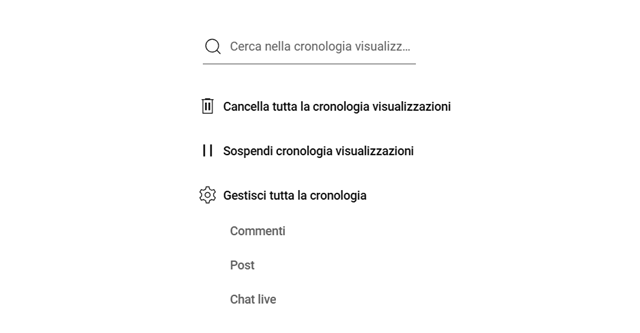
Eliminare la cronologia delle visualizzazioni comporta la perdita definitiva di tutte le informazioni relative ai video che sono stati guardati, impedendo a YouTube di sfruttare tali dati per personalizzare i suggerimenti futuri. Questo procedimento è permanente, poiché una volta eliminata la cronologia, non è possibile ripristinarla. Per gli utenti che desiderano semplicemente ridurre il rischio di distrazioni, questa può essere una soluzione efficace. Pertanto, bisogna considerare che questa scelta comporta la perdita dei principali vantaggi della piattaforma, ossia la possibilità di ricevere video suggeriti in base agli interessi e alle preferenze di visione passate.
Disattivare la cronologia delle visualizzazioni su YouTube
Nel caso in cui l’eliminazione completa della cronologia risulti eccessiva, una soluzione alternativa può essere quella di mettere in pausa la cronologia delle visualizzazioni. Questa modalità consente di disattivare temporaneamente le attività di visione, impedendo a YouTube di accumulare registrazione dati sui contenuti visti, senza cancellare completamente la cronologia. In questo modo, l’algoritmo della piattaforma avrà più difficoltà a suggerire contenuti in base ai video precedentemente visti, riducendo progressivamente la tentazione di distrarsi con video non necessari. La pausa della cronologia non è definitiva, ma rappresenta una modifica temporanea, che consente agli utenti di decidere quando e se riprendere la registrazione delle proprie attività.
L’approccio di disattivare o eliminare la cronologia delle visualizzazioni è solo una delle tante soluzioni per utilizzare YouTube in modo consapevole. YouTube è una piattaforma straordinaria, ricca di contenuti che possono essere utili a scopi educativi, professionali o di intrattenimento, ma rappresenta anche una delle principali fonti di distrazione, dove il rischio di perdere il controllo del tempo a causa di un flusso costante di video consigliati è alto. La gestione consapevole della piattaforma e l’ottimizzazione del proprio feed di contenuti possono fare una grande differenza nel modo in cui YouTube viene utizzato.
Migliorare la propria esperienza su YouTube significa avere il controllo sul proprio consumo di contenuti. Creare una home page che rispecchi davvero i propri interessi e necessità, piuttosto che essere sopraffatti dalle raccomandazioni automatiche, aiuta a limitare la visione passiva e ridurre il tempo speso sulla piattaforma senza uno scopo definito.
In conclusione, l’adozione di metodi per gestire consapevolmente l’uso di YouTube è fondamentale per evitare che la piattaforma diventi un ostacolo alla produttività o al raggiungimento degli obiettivi giornalieri.
The post Come ridurre all’essenziale il tempo passato su YouTube appeared first on telefonino.net.
Qual è la tua reazione?
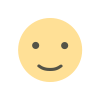
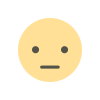

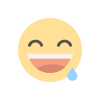
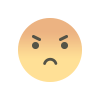
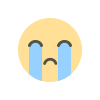
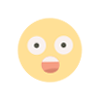



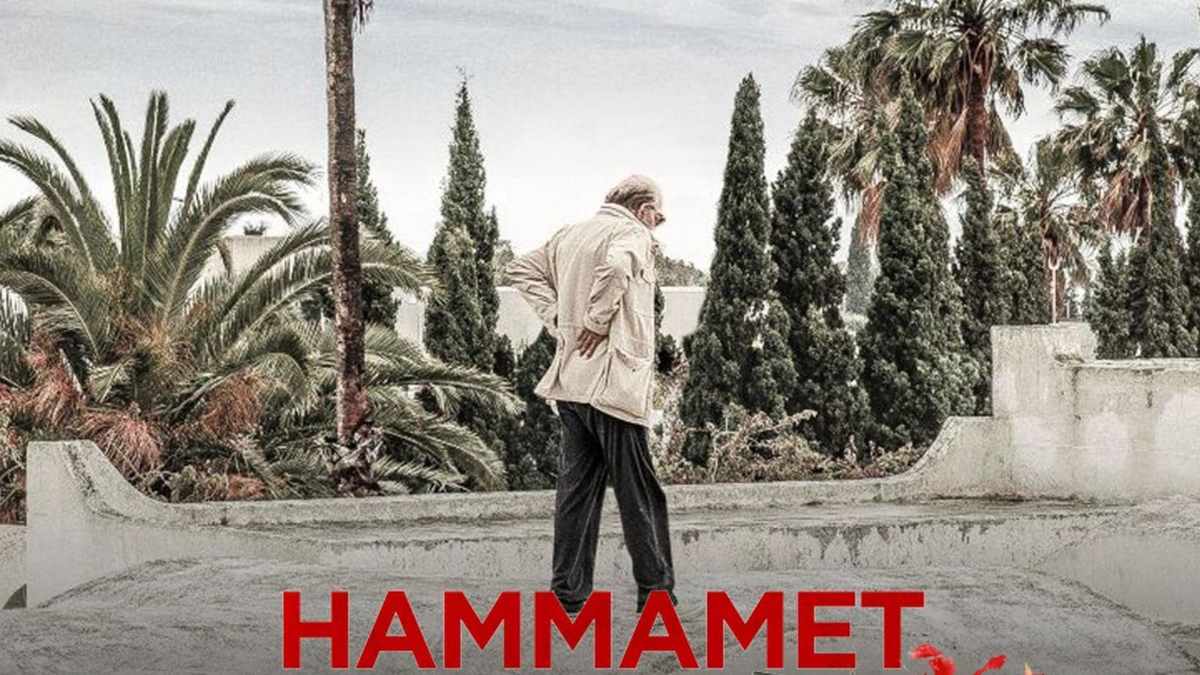




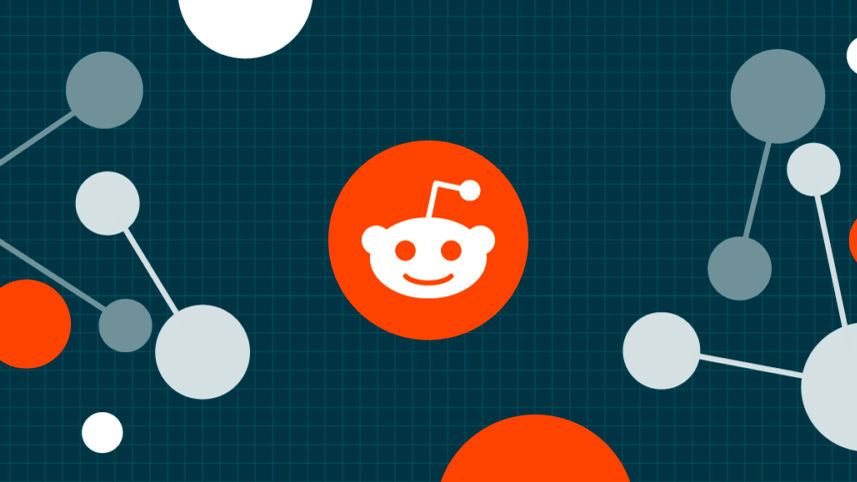
/https://www.html.it/app/uploads/2025/01/Chrome-1.jpg)